iPadでパソコンと同じようにフォルダ管理出来る方法
「iPadでパソコンと同じようにフォルダ管理が出来ると、使いやすいんだけどなぁ〜」 というお話を頂きました。
知っている人だと、「えっ!?」と思ってしまうわけですが、世の中、そういう人ばかりではありません。
「こんな使い方ができますよ!」
「こんなアプリがありますよ!」
という本やセミナーは数ありますが、結局、その時面白かったで終わってしまうのです。
実際使ってみて初めて「こんなことできないのか?」と疑問に思うわけで。
そして、そんな疑問は、大抵既に解決されるアプリが存在してしまいます。
今回のタイトルにある「iPadでパソコンと同じようにフォルダ管理出来る方法」についても同様です。 それを解決してくれるのは、Dropboxというサービスです。
これが、便利だという紹介はよく見ますが、実は、フォルダ管理を容易にする方法としては紹介されず、大抵の場合は、ファイルの同期を掛けられるというところにポイントが置かれて説明されます。 なので、ファイルを共有サービスという認識のほうが強いです。
普段、あまりiPadを使わない人にとって、パソコンで慣れているフォルダ管理という方法は、仕事を進める上で最も重要な管理手法だとの認識があります。特に営業畑の人達にとっては、フォルダ管理が全てです。
提案書のフォルダ、事例のフォルダ、参考見積のフォルダ、カタログのフォルダなどなど、分けたい情報は山ほどあるわけで、それをきれいに分けることによって、仕事をスムーズに進めることができるというのが、営業マンの共通認識だと私は思います。
というわけで、このDropboxをファイル共有サービスという視点からチョットずらして、iPadでのフォルダ管理サービスとして利用してみると、非常に使いやすいサービスだと思える人もたくさんいるはずです。
ちなみに、Dropboxについては、以前「Dropboxの有用性」という項目で記事を書いたことが合ったのですが、このときは、共有ツールとしてご紹介させていただきました。
 これは、ドロップボックスの有用性についての説明ですが、これを見てもフォルダ管理が出来るなんてことは出てきません。
これは、ドロップボックスの有用性についての説明ですが、これを見てもフォルダ管理が出来るなんてことは出てきません。
 上に図は、自分のMacでDropboxを使っている様子ですが、このようにフォルダで管理されます。ここにいれたデータファイルはそのまま、iPadにも自動的に同期されます。
上に図は、自分のMacでDropboxを使っている様子ですが、このようにフォルダで管理されます。ここにいれたデータファイルはそのまま、iPadにも自動的に同期されます。
 iPadはスクロールをしないと全体像が見えませんが、フォルダだけ見てもらうとわかるように、同じフォルダが見て取れるかと思います。
iPadはスクロールをしないと全体像が見えませんが、フォルダだけ見てもらうとわかるように、同じフォルダが見て取れるかと思います。
このように、パソコン上でのフォルダ管理がそのままiPadでも利用出来るという面が、実はDropboxを使う最大のメリットだと思うのです。 しかも、パソコン上のファイルを修正したり追加・削除すれば、それがそのままiPadにも反映されます。
iPadで「iPadでパソコンと同じようにフォルダ管理出来る方法」には、Dropboxです。
-
前の記事
facebook Spam! 2013.03.12
-
次の記事

トライアングレーター 2013.05.11
